1、插入书签①在阅读文档的时候,键入我们是读到了下图中箭头所示的位置,那么我们就把光标移动到这个位置,然后插入书签;
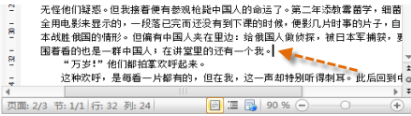
3、③设置书签属性,点击【书签】按钮后,在弹出的书签对话框中设置即可,如下图:
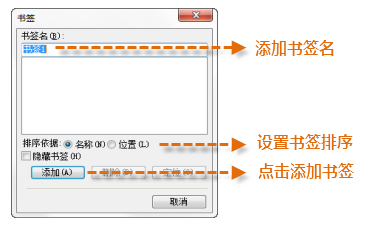
7、方法1:通过菜单栏【插入】→【书签】,打开书签对话框,选择已添加的书签后,点击【定位】按钮即可。
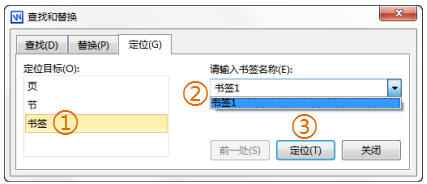
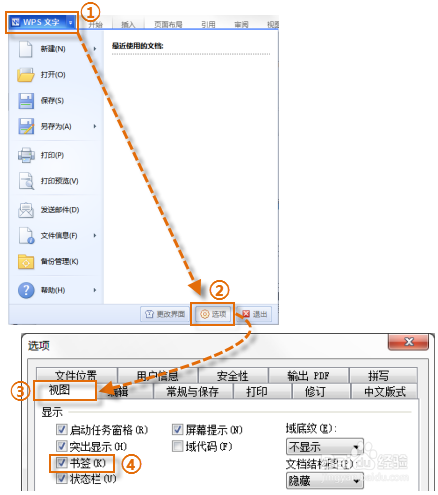
10、四、删除书签已经添加的书签如何删除呢?具体操作是打开书签对话框,通过鼠标来选择想要删除的书签,然后点击【删除】按钮即可。如下图所示:
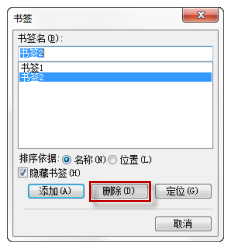
11、五、使用记忆快捷键插入书签的功能在阅读的时候很实用,但是对于追求提高文档处理效率的朋友来说,步骤是稍微多了些,于是,就有这个”记忆“的快捷方法啦。
